</p>
Приставки к телевизору стали незаменимым атрибутом современного домашнего кинотеатра. Они позволяют смотреть фильмы, сериалы, прослушивать музыку и играть в любимые игры прямо на большом экране телевизора. Однако, что делать, если у вас нет доступа к интернету? В этой статье мы расскажем вам, как подключить приставку к телевизору без интернета и наслаждаться всеми ее возможностями.
Шаг 1: Подготовка телевизора и приставки
Перед тем, как приступить к подключению, убедитесь, что у вас есть все необходимые компоненты. Вам понадобится телевизор с HDMI-портом, приставка, HDMI-кабель, источник питания для приставки, а также пульт управления.
Совет: Если у вас нет HDMI-порта на телевизоре, вы можете использовать композитный видеовыход (обычно желто-красно-белые разъемы).
Шаг 2: Подключение приставки к телевизору
Подключение приставки к телевизору без интернета – это просто. Сначала найдите HDMI-порт на задней панели телевизора. Подключите один конец HDMI-кабеля к порту HDMI на приставке, а другой – к HDMI-порту на телевизоре. Убедитесь, что оба конца кабеля плотно вставлены в разъемы.
Совет: Если вы используете композитный видеовыход, подключите композитные кабели к соответствующим разъемам на приставке и телевизоре.
Теперь, когда приставка подключена к телевизору, подключите источник питания к приставке и подключите его к розетке. Включите телевизор и переключитесь на нужный вход (HDMI или композитный видеовыход) с помощью пульта управления.
Шаг 3: Настройка и использование приставки
Как только подключение завершено, переключитесь на вход, к которому подключена приставка. Вы должны увидеть экран приветствия или меню приставки на телевизоре. Следуйте инструкциям на экране для выполнения начальной настройки.
Теперь вы можете наслаждаться просмотром фильмов, сериалов, слушать музыку и играть в игры на своем телевизоре, даже без доступа к интернету. Не забудьте проверить настройки и обновить приставку, чтобы получить лучшее качество изображения и звука.
В этой статье мы рассмотрели базовые шаги по подключению приставки к телевизору без интернета. Надеемся, что наша инструкция поможет вам создать полноценный домашний кинотеатр и наслаждаться запуском любимых контента прямо на большом экране.
Приставка к телевизору без интернета: необходимость и популярность

Часто важным аспектом выбора приставки к телевизору без интернета становится наличие различных портов и разъемов, которые позволяют подключить устройства хранения данных, например флешки или жесткий диск. Это позволяет сохранить на устройстве любимые фильмы и сериалы и смотреть их в любое удобное время, даже без доступа к интернету.
Большую роль в выборе приставки к телевизору без интернета играет также удобство использования и наличие удобного пользовательского интерфейса. Компактные размеры и интуитивно понятное управление позволяют легко настроить устройство и начать пользоваться всеми его возможностями без особых сложностей.
Также необходимо отметить, что приставки к телевизору без интернета активно покупаются людьми, у которых слабый интернет-сигнал, когда стриминговые сервисы работают с перебоями или вовсе недоступны. В таких случаях приставка становится незаменимым способом получить доступ к контенту, сохраненному на внешних устройствах хранения.
В целом, популярность приставок к телевизору без интернета продолжает расти, так как они предлагают разнообразие функций и широкий выбор контента. Это позволяет пользователям наслаждаться просмотром фильмов и сериалов в высоком качестве, независимо от интернет-соединения.
Приставка: удобное решение для просмотра контента

Установка приставки – простая и понятная процедура, которую справится выполнить каждый. Вам нужно всего лишь подключить приставку к телевизору при помощи специальных кабелей, которые обычно входят в комплект. После этого следуйте инструкции по настройке, которая будет отображаться на экране. В зависимости от модели приставки, вам может понадобиться подключить другие устройства, такие как игровой контроллер или дополнительные динамики.
Приставка – это удобное решение для просмотра контента без необходимости подключения к интернету. Она позволяет смотреть фильмы, сериалы и другие видеоматериалы, сохраненные на внешних носителях, например, на флеш-накопителях или жестких дисках.
Кроме того, с помощью приставки можно использовать различные приложения, которые дополняют телевизионный опыт. Например, можно установить приложения для просмотра онлайн-трансляций спортивных событий или сервисы для прослушивания музыки.
Еще одним преимуществом использования приставки является возможность играть в игры на большом экране. Многие модели приставок имеют специальные игровые контроллеры и большой выбор игр. Это удобный способ развлечься для всей семьи или провести время с друзьями.
Таким образом, приставка – это универсальное и удобное решение для просмотра контента на телевизоре. Она позволяет получить доступ к разнообразным развлекательным возможностям без необходимости подключения к интернету, что делает ее особенно актуальной для использования в ситуациях, когда интернет недоступен или его качество оставляет желать лучшего.
Выбор приставки: основные критерии

Выбор приставки для подключения к телевизору без интернета может быть непростым заданием. Чтобы сделать правильный выбор, следует учитывать несколько важных критериев:
- Совместимость с телевизором. Перед покупкой приставки необходимо убедиться в том, что она подходит для вашего телевизора. Проверьте наличие необходимых портов (HDMI, AV и др.) и совместимость с операционной системой телевизора.
- Поддержка нужных функций. Определитесь с тем, какие функции вы хотите использовать на приставке. Если вам нужно просматривать видео-контент из различных источников, убедитесь, что приставка поддерживает соответствующие приложения (YouTube, Netflix и др.). Если вам нужна возможность играть в видеоигры, выбирайте приставку с поддержкой игровых платформ.
- Разрешение и качество изображения. Если вы хотите наслаждаться высококачественным изображением, обратите внимание на разрешение приставки. Выбирайте модели с поддержкой Full HD или 4K разрешения, если ваш телевизор это поддерживает.
- Возможности подключения к интернету. Некоторые приставки, как, например, Apple TV или Xiaomi Mi Box, могут быть подключены к интернету через Wi-Fi или Ethernet. Это дает дополнительные возможности для просмотра контента из сети.
- Цена. Определите свой бюджет перед покупкой и выбирайте приставку, соответствующую вашим финансовым возможностям. Учтите, что более дорогие модели обычно имеют больше функций и лучшую производительность.
Не забывайте также обращать внимание на отзывы и рейтинги приставок от других пользователей. Это поможет вам сделать более осознанный выбор и получить приставку, которая лучше всего соответствует вашим потребностям.
Подключение приставки к телевизору

Прежде всего, вам потребуется кабель HDMI для подключения приставки к телевизору. Этот кабель передаст видео- и аудиосигнал с приставки на телевизор. Убедитесь, что у вас есть свободный порт HDMI на вашем телевизоре.
Сначала вам нужно соединить один конец кабеля HDMI с портом HDMI на телевизоре, а другой конец – с портом HDMI на приставке. Обычно порты на телевизорах и приставках помечены как "HDMI".
После того, как вы подключили кабель HDMI, включите телевизор и приставку. Возможно, вам потребуется настроить входное устройство на телевизоре, чтобы отобразить сигнал с приставки. Это можно сделать с помощью пульта дистанционного управления телевизором.
После успешного подключения и настройки вы увидите интерфейс приставки на экране телевизора. Здесь вы сможете выбирать и запускать различные приложения и игры, просматривать видео и многое другое.
Если у вас есть доступ в Интернет, вы также можете подключить приставку к роутеру с помощью Ethernet-кабеля или через Wi-Fi. Это позволит вам загружать обновления, скачивать приложения и потоковое воспроизведение видео с Интернет-провайдера.
Важно помнить, что некоторые функции и возможности приставок могут быть недоступны без Интернет-соединения. Однако даже без подключения к Интернету подключение приставки к телевизору может значительно расширить его функциональность и предложить вам новый опыт просмотра развлекательного контента.
Теперь, когда вы знаете, как подключить приставку к телевизору, вы можете начать наслаждаться всеми ее преимуществами и возможностями.
Инструкция по настройке приставки
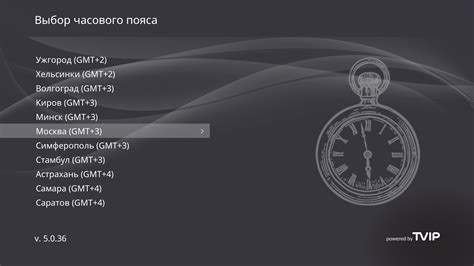
Шаг 2: Включите телевизор и выберите на его пульте источник сигнала, соответствующий порту HDMI, к которому подключена приставка.
Шаг 3: Подключите питание к приставке и включите ее.
Шаг 4: Следуйте инструкциям на экране телевизора и выполните первоначальную настройку приставки. Обычно это включает выбор языка, подключение к Wi-Fi или проводной сети, и настройку времени и даты.
Шаг 5: Если у вас нет доступа к интернету, пропустите шаг по подключению к Wi-Fi или проводной сети. Приставка все равно будет работать, но некоторые функции, связанные с интернетом, могут быть недоступны.
Шаг 6: После завершения настройки вы сможете запускать и управлять контентом через вашу приставку, используя пульт дистанционного управления или специальное мобильное приложение.
Следуя этой инструкции, вы сможете успешно настроить и использовать вашу приставку даже без подключения к интернету.
Советы по использованию приставки

Чтобы максимально комфортно использовать приставку без интернета, рекомендуем следующие советы:
- Перед началом использования приставки, убедитесь, что она подключена к телевизору правильно и все кабели надежно зафиксированы.
- При первом включении приставки, следуйте инструкции по установке и настройке, которая идет в комплекте с устройством.
- Не забывайте обновлять программное обеспечение приставки, чтобы получить доступ к новым функциям и исправлению ошибок.
- Для удобства навигации по меню приставки, используйте пульт дистанционного управления.
- Если хотите поиграть в игры на приставке, подключите геймпад или другое игровое устройство.
- Для сохранения энергии, если приставка не используется, рекомендуется выключить ее полностью, а не оставлять в режиме ожидания.
- Если вы хотите просмотреть фото или видео с внешнего устройства, подключите его к приставке через HDMI или USB порты.
- Если вы заметили проблемы с работой приставки, попробуйте перезагрузить ее или сбросить до заводских настроек.
- Не забывайте проводить регулярную чистку приставки от пыли и грязи, чтобы избежать перегрева и проблем с работой.